당신의 PC에서 3D 쇼
컴퓨터에서 3D 영화와 사진을 시청하고, 3D 게임을 플레이하세요. 이 장치는 3D 안경을 컴퓨터나 노트북과 동기화합니다. 최첨단 멀티 프로세서 아키텍처와 현대적인 펌웨어를 기반으로 한 솔루션으로 최대 속도, 호환성 및 화질을 위해 설계되었습니다.주요 장점
에미터는 모니터 화면의 비디오 이미지를 액티브 셔터 안경의 전환과 동기화합니다. 이것은 다양한 모델의 모니터와 다른 회사의 3D 안경에 대해 충분히 높은 품질의 3D 이미지를 제공합니다. 다양한 회사의 많은 안경 모델이 지원됩니다. PC 게임용 NVIDIA 3D Vision 스테레오 드라이버와 직접 호환됩니다. 디스플레이가 충분히 빠르다면, 화질은 3D IMAX보다 더 좋을 것입니다. 특정 디스플레이 유형에 제한되지 않고 적절한 사양의 모든 디스플레이 또는 대형 화면용 프로젝터를 선택할 수 있습니다. 에미터는 비디오 플레이어를 통해 3D 프로젝터에서도 성공적으로 작동합니다.이 장치는 다양한 디스플레이와 컴퓨터에 대한 품질 설정과 적응 기능을 갖추고 있습니다. 다른 에미터와 달리, 우리 제품은 귀하의 장비에서 최대 화질을 달성하도록 조정할 수 있습니다. 이 장치는 광범위한 프레임 속도 범위를 지원합니다. 목록에서 동기화 프로토콜을 선택하기만 하면 거의 모든 모델의 액티브 3D 안경을 연결할 수 있습니다.
두 가지 다른 유형의 안경을 동시에 사용할 수 있습니다. 예를 들어 Bluetooth 동기화와 IR 동기화를 함께 사용할 수 있습니다. 특정 모델에 대해 화질을 유연하게 개별적으로 조정할 수 있습니다. 세계적 수준의 내장 펌웨어, 어셈블리어로 작성된 프로그램 모듈, 더 빠른 동기화 장치는 없습니다.
사양
| 프레임 속도: | 60.. 255 FPS (Hz) |
| 3D 안경 유형: | 액티브 셔터 SBS |
| 동기화 프로토콜: | 12 |
| 트랜시버: | Bluetooth LE, IR 동기화 |
| Bluetooth: | 2.4GHz, 40 채널 |
| BT 거리: | ~10 미터 |
| IR 파장: | 940 nm |
| IR 펄스 출력: | ~18 W 최대 |
| IR 거리: | ~3..8 미터 |
| 하드웨어 버전: | 보드 v4 |
| PC USB 포트: | 480 Mbps |
| 운영 체제: | Windows 전용 |
3D 미디어
링크를 통해 방대한 미디어 파일 선택.3D 아트, 영화, 사진, 이미지
호환되는 3D 게임
기능
디스플레이의 추가 센서를 사용하거나 동기화 케이블을 연결할 필요가 없습니다. 에미터는 USB 포트를 통해 직접 작동합니다. IR 채널과 BT 채널을 동시에 사용하여 다른 유형의 안경에 동기화를 분배할 수 있습니다. IR 채널의 경우 동일한 모델의任意数量的 안경을 동시에 연결할 수 있습니다. 이를 위해 설정 목록에서 필요한 프로토콜과 Tx 출력을 선택하기만 하면 됩니다. Bluetooth 채널의 경우 일반적으로 하나의 에미터에 하나의 안경을 연결합니다. 그러나 많은 Bluetooth 안경이 필요한 경우 Bluetooth Broadcasting 옵션을 활성화하세요. 이를 통해 하나의 에미터에서 수백 개의 안경을 동시에 사용할 수 있습니다.디스플레이 선택
고품질 3D 시청을 위해 디스플레이와 컴퓨터는 90 FPS 이상의 프레임 속도를 제공해야 합니다. 픽셀 응답 시간이 약 1~2ms인 빠른 게이밍 디스플레이 사용을 권장합니다. 이러한 디스플레이는 헤일로 효과 또는 중첩을 최소화한 밝은 이미지를 제공합니다. 디스플레이의 기술 사양을 참조하여 이 매개변수를 확인하십시오. 응답 시간이 3ms를 초과하면 화질이 저하됩니다. S3D 드라이버는 이러한 문제를 완화하기 위한 설정을 제공합니다. Left/Right Open 및 Left/Right Close 슬라이더를 조정하여 헤일로 효과를 최소화할 수 있지만, 이로 인해 밝기가 감소합니다. 완전히 렌더링된 프레임만 보기 위해 안경 렌즈의 개방 시간을 제한할 수 있습니다. 아래 다이어그램은 이러한 조정의 작동을 보여줍니다. 디스플레이로의 비디오 전송 지연을 보상하고 이미지의 정확한 정렬을 보장하려면 Frame Offset 조정기를 사용하십시오.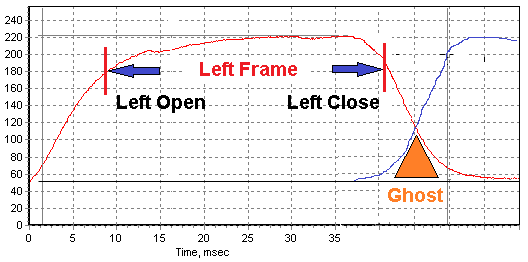
디스플레이 응답 시간이란
최고의 모니터: 120Hz, 144Hz, 240Hz
3D용 최고의 모니터
모니터 제조업체의 웹사이트를 확인하십시오. 픽셀 응답 시간이 1ms 미만이고 재생률이 250Hz 이상인 모델을 선택하십시오. 현재 시장에서는 $250 이하로 많은 양질의 모델을 이용할 수 있습니다.AOC 27G11ZE2
27″ FHD 240 Hz 0.3 ms Fast IPS - 훌륭한 디스플레이. 240Hz 재생률과 0.3ms 응답 시간으로 우리의 요구 사항에 충분합니다. 가격은 약 $160.
ViewSonic VX2479A-HD-PRO
24″ 게이밍 모니터 240 Hz, 응답 시간 1ms 패널. 가격은 약 $130.
PRISM+ F250i
25″ 게이밍 모니터 240 Hz Fast IPS. 싱가포르 브랜드. 가격은 약 $110.
성능 챔피언
픽셀의 빠른 켜기와 끄기 모두 중요합니다. 그렇지 않으면 스테레오 프레임이 모니터 매트릭스에서 광학적으로 혼합되고 올바른 3D를 달성할 수 없습니다. 이 문제는 안경 설정으로 해결할 수 없습니다. 현대 모니터는 500프레임/초 이상의 속도에 도달할 수 있습니다. 픽셀 응답 시간은 0.03ms 미만일 수 있습니다. 예를 들어 AG276QZD 또는 FO27Q5P 와 같은 모델입니다. 이러한 탁월한 성능은 충분 이상이며, 3D는 완벽하게 보일 것입니다.
안경 선택
안경이 디스플레이에 적합한지 확인하려면 화면의 편광과 안경의 편광이 일치하는지 확인해야 합니다. 이는 디스플레이와 안경에 부착된 편광 필름의 각도에 따라 다릅니다. 확인 방법은 간단합니다: 꺼진 안경을 통해 디스플레이 화면을 보고 화면이 선명하게 보여야 합니다. 안경을 어떤 방향으로든 회전시키면 이미지가 어두워져야 합니다. 많은 제조업체가 수직 편광 필름을 준수하지 않으며, 디스플레이에 정확히 맞는 안경을 찾아야 합니다.편광 일치 확인 방법
안경 조정
편광이 일치하지 않으면 안경 렌즈의 편광 필름을 직접 다시 붙일 수 있습니다. 그러나 주의와 기술이 필요합니다. 장비가 없으면 꽤 어려운 작업입니다. 그러나 많은 사람들이 이 작업을 성공적으로 수행합니다. 휴대폰 디스플레이 재부착 예제는 YouTube에서 쉽게 찾을 수 있습니다. 완전히 완벽한 결과는 휴대폰 수리용 라미네이션 머신을 사용하여 달성됩니다. 필름은 기포 없이 거울처럼 평평하게 부착됩니다.
최고의 필름 선택
중국제 편광 필름을 구매하지 마십시오. 90%의 경우 매우 낮은 편광 계수, 강한 빛 흡수 및 추가적으로 색상을 왜곡합니다. 얇은 고품질 편광 필름을 판매하는 많은 회사가 있습니다. 예를 들어, 이러한 3D Lens American Polarizers
3D 안경 동기화 프로토콜
다른 안경은 원래의 동기화 프로토콜로 제어됩니다. S3D 에미터는 가장 많이 사용되는 12가지를 지원합니다. 목록에서 필요한 것을 선택할 수 있습니다. 에미터는 모든 설정을 기억합니다. 링크를 통해 다양한 액티브 셔터 안경의 대형 목록을 보고 어떤 동기화 프로토콜을 사용하는지 확인할 수 있습니다. 프로토콜이 일치하면 어떤 회사의 어떤 모델의 안경이든 에미터에서 작동합니다.
출시된 3D 안경 목록
지원되는 프로토콜
필요한 안경을 연결하려면 S3D Player 애플리케이션에서 S3D Settings 탭을 여십시오. Bluetooth 안경을 사용하는 경우 Bluetooth Transmitter를 켜고 필요한 프로토콜을 선택하십시오.IR 동기화 안경을 사용하는 경우 Infrared Transmitter를 켜고 필요한 IR 프로토콜을 선택하십시오. 모든 설정은 에미터 내부에 저장됩니다. 이는 에미터를 NVIDIA 모드로 전환할 때도 작동합니다.
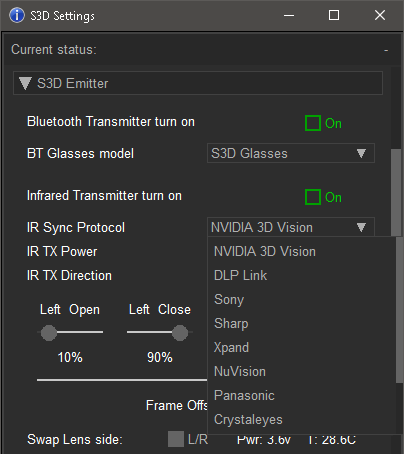
| IR 동기화 |
|---|
| 1. NVIDIA 3D Vision |
| 2. DLP Link™ 프로토콜 |
| 3. Sony 프로토콜 |
| 4. Sharp 프로토콜 |
| 5. Xpand 프로토콜 |
| 6. NuVision 프로토콜 |
| 7. Panasonic 프로토콜 |
| 8. CrystalEyes 프로토콜 |
| 9. Samsung 2007 프로토콜 |
| 10. Samsung 2010 프로토콜 |
| 11. ELSA / H3D 프로토콜 |
| Bluetooth 동기화 |
|---|
| 12. S3D BLE 프로토콜 |
| 13. *Samsung 2011 BT 3DTV |
지원되는 안경
위에서 설명한 대로. 다른 안경 모델은 자체 원래 또는 여러 표준 동기화 프로토콜을 사용할 수 있습니다. 안경이 에미터에 적합한지 이해하려면 안경 목록 링크를 열어보십시오. 얇은 편광 필름과 높은 콘트라스트 비율을 가진 NVIDIA v2로 최고의 화질이 달성됩니다. 다음으로 DLP Link가 있습니다. Sony 안경은 주로 쓸모가 없습니다. 왜냐하면 PC 디스플레이의 편광과 안경의 필름 편광이 일치하지 않기 때문입니다.Bluetooth 동기화 안경:
S3D BluetoothIR 동기화 안경:
NVIDIA 3D VisionDLP Link XpanD
NuVision 60GX
Panasonic TY-EW3D2
Sharp AN-3DG20/40
Samsung SSG-2100AB
Samsung SSG-2200AR
Sony TDG-BR100/BR250
Crystaleyes

안경 호환성 및 프레임 속도
다른 제조업체의 3D 안경은 다른 프레임 속도를 지원할 수 있습니다. 우리 에미터는 50~255Hz의 모든 주파수에서 작동할 수 있지만, 안경은 그렇게 유연하지 않습니다. 3D 안경을 구매할 때 지원되는 프레임 속도를 반드시 확인하십시오. 그것은 그래픽 카드가 출력하는 프레임 속도(FPS)와 일치해야 합니다.예: 그래픽 카드와 PC 디스플레이가 60Hz까지만 작동하는 경우, 안경은 60Hz와 호환되어야 합니다. 그러나 대부분의 3D 안경은 일반적으로 100~148Hz 범위에서 작동하며 60Hz에서는 작동하지 않습니다. 따라서 그래픽 카드와 디스플레이도 100–148Hz 범위의 프레임 속도를 지원해야 합니다. 호환성에 주의하십시오.
DLP Link 안경에 대한 지원도 사용 가능합니다. 에미터는 안경을 완전히 제어합니다. 그러나 위에서 설명한 대로 장비의 프레임 속도는 안경의 작동 범위와 일치해야 합니다.
| 우리의 S3D 안경은 가장 넓은 FPS 작동 범위를 가지며, 50~255 FPS의 프레임 속도를 보장하여 지원합니다. |
 S3D 안경
S3D 안경
|
|
할인된 가격으로 S3D KIT EG를 구매할 수 있습니다: 에미터 + 안경. 이 세트는 즉시 사용할 수 있습니다. |
|
권장사항
에미터의 IR 채널은 상당한 펄스 출력을 제공할 수 있습니다. 출력은 관리 메뉴에서 조정할 수 있습니다. NVIDIA 안경의 경우 안정적인 작동 범위는 10미터에 도달할 수 있습니다. 안경 작동에 충분한 최소값을 사용하도록 하십시오. 높은 출력에서 장시간 작동하면 에미터의 IR LED가 열화됩니다. 필요 없이 과부하하지 마십시오.IR 모드에서 에미터를 사용하는 경우, 전원 공급을 제한할 수 있는 중간 허브나 긴 케이블 없이 PC의 USB 포트에 직접 연결하십시오. 긴 케이블에서는 전압 강하가 발생하여 장치 재설정이나 불안정한 작동을 유발합니다.
3D 플레이어
비디오 시스템을 최대 품질로 설정하려면 S3D 플레이어를 사용하십시오. 그런 다음 사용하기 편한 호환 플레이어를 사용할 수 있습니다. |
S3D 플레이어 |
 |
sView |
 |
Stereoscopic Player |
 |
NVIDIA 3D Vision Video Player |
NVIDIA 스테레오 버퍼와 동기화를 사용하는 모든 플레이어는 NVIDIA와의 통합 에 설명된 대로 구형 NVIDIA 드라이버 설치가 필요합니다. 유일한 예외는 S3D 플레이어입니다. 이것은 NVIDIA 3D 드라이버 없이 작동합니다.
연결 방법
1. USB 드라이버 설치USB 드라이버
간단한 설치를 위해 Windows 32비트 또는 64비트용 디지털 서명된 인증 드라이버 패키지를 사용합니다. 귀하의 OS에 적합한 버전을 사용하십시오. 다른 운영 체제는 지원되지 않습니다.
2. S3D 플레이어 다운로드
Windows용 S3D 플레이어
플레이어 사용 방법을 읽어보세요.
3. 에미터 펌웨어 업데이트
모든 것이 올바르게 작동하도록 최신 버전의 펌웨어를 플래시하세요.
펌웨어 업데이트
절차 설명.
4. 설치 및 설정
상세 지침
안경에 맞게 시스템을 설정하는 방법.
5. NVIDIA 3D 게임 통합
상세 지침
에미터를 NVIDIA 스테레오 드라이버에 연결하는 방법.
수동 제어
작업 모드의 빠른 설정을 위해 S3D 에미터는 후면에 세 개의 버튼이 있습니다. + 및 - 버튼을 사용하면 3D 이미지 정렬을 직접 정밀 조정할 수 있습니다. NVIDIA - S3D 버튼은 드라이버 유형 간을 빠르게 전환합니다. NVIDIA 3D VISION 게임 모드로 즉시 전환하거나 확장 S3D 미디어 모드로 돌아갈 수 있습니다. S3D 미디어 모드는 S3D 비디오 플레이어용이며 더 많은 설정을 지원하며 더 높은 화질을 제공합니다.펌웨어 업데이트
에미터 내부의 소프트웨어는 복잡하며 아직 많은 숨겨진 버그가 있습니다. 우리는 정기적으로 이를 찾아 수정하고 기능성을 개선합니다. 예를 들어, 새로운 기능이나 안경용 추가 프로토콜을 추가합니다. 에미터에 최신 펌웨어를 직접 로드할 수 있습니다. 아래 펌웨어 업데이트 파일을 다운로드하십시오. 파일을 장치에 로드하려면 DFU 업데이터 애플리케이션을 사용하십시오.zip 아카이브에는 2개의 파일이 있습니다. 메인 프로세서용 업데이트와 Bluetooth MCU용 업데이트입니다. 이를 에미터에 순차적으로 로드하십시오. Bluetooth 파일이 첨부되지 않은 경우 업데이트할 필요가 없습니다.
펌웨어 업데이트를 위해 다음 단계를 수행하십시오:
1. 최신 버전의 DFU 애플리케이션 다운로드
2. 최신 버전의 펌웨어 파일 다운로드
3. 3D 플레이어 닫기. DFU 애플리케이션 열기
4. 에미터를 컴퓨터에서 분리
5. Bluetooth용 "+" 버튼 길게 누르기
6. 메인 프로세서용 "-" 버튼 길게 누르기
7. 에미터를 USB 포트에 연결
8. 모듈 이름이 있는 행 클릭
9. File 버튼으로 펌웨어 선택
먼저: "emitter-main.fwr"
그 다음: "emitter-bluetooth.fwr"
10. Prog 버튼 클릭하고 완료 대기
11. Run 클릭하여 새로운 펌웨어 시작
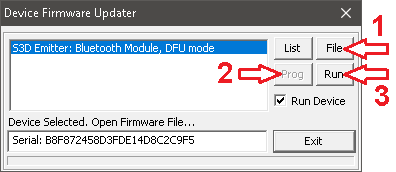

다운로드
Windows용 드라이버:
Windows용 USB 드라이버
펌웨어 업데이트:
에미터 펌웨어
에미터 펌웨어 v1.5 2024년 10월 15일
구형 모델 v3용
업데이트 유틸리티:
DFU 업데이터
Windows용 USB 드라이버
펌웨어 업데이트:
에미터 펌웨어
에미터 펌웨어 v1.5 2024년 10월 15일
구형 모델 v3용
업데이트 유틸리티:
DFU 업데이터
 en
en
 Deutsch
Deutsch French
French Russian
Russian Spanish
Spanish Portugues
Portugues Japanese
Japanese Korean
Korean Turkey
Turkey Bahasa
Bahasa Arabic
Arabic Hindi
Hindi Thai
Thai Melayu
Melayu Filipino
Filipino








